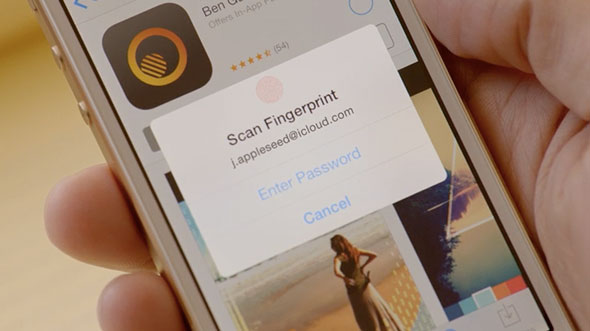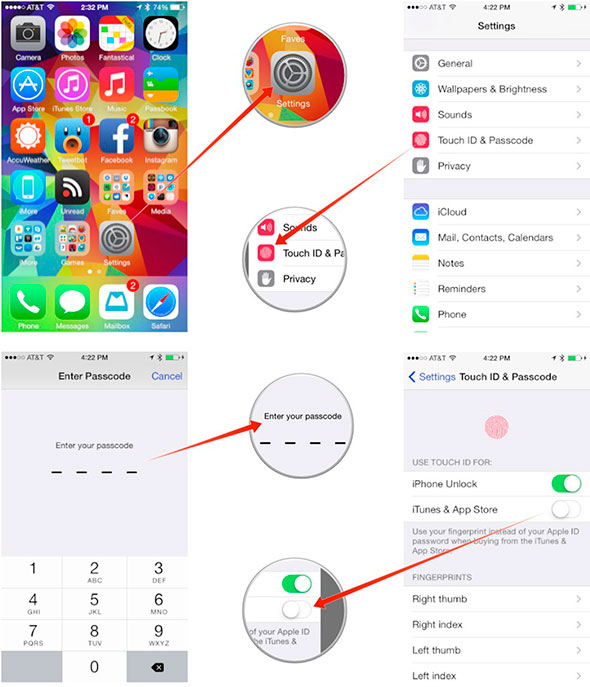Desactiva el Touch ID del iPhone 5s para comprar en iTunes y App Store
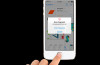
Desactivar el Touch ID para realizar compras en iTunes Store, App Store y iBooks Store a través del iPhone 5s
El nuevo Touch ID del iPhone 5s es sin duda una muy buena forma de desbloquear nuestro dispositivo iOS. De esta manera podemos proteger nuestros datos a ojos de terceros y asegurar así nuestra privacidad. Sin embargo, utilizar el Touch ID para comparar productos a través del iTunes Store, iBooks Store o de la App Store puede llegar a ser algo incómodo para algunos usuarios y es por eso que hemos decidido crear este artículo.
La llegada del iPhone 5s no trajo grandes novedades a nivel de diseño respecto a su antecesor, pero una de las características nuevas del dispositivo fue el revolucionario sensor de huellas digitales, Touch ID. Posteriormente, hemos podido ver que las demás compañías han dotado a sus dispositivos de dicha tecnología, como puede ser el reciente Galaxy S5 de Samsung, y eso es síntoma de que Apple hizo una buena elección.
El Touch ID te permite almacenar más de una huella digital en el dispositivo para que algunos miembros de tu familia o incluso amigos puedan desbloquear el iPhone 5s sin problemas. A pesar de ello, y si no quieres que éstos puedan realizar compras a través de iTunes Store, App Store o incluso iBook Store existe una manera de desactivar las compras de iTunes a través de Touch ID, para que no te preocupes por ello.
Cómo desactivar el Touch ID del iPhone 5s para comprar en iTunes Store, App Store y iBooks Store
- Nos dirigimos a la aplicación ajustes.
- Buscamos la pestaña Touch ID y código de acceso.
- Escribimos nuestra contraseña de Apple ID cuando nos la solicite.
- Bajamos entre las opciones que encontraremos dentro de los ajustes de Touch ID y deshabilitamos o desactivamos la opción de iTunes y App Store.
- Listo!.
De acuerdo con los chicos de iMore, con estos simples pasos ya tendremos el Touch ID desactivado para realizar compras a través de iTunes y la App Store, que nos solicitarán nuestra contraseña de Apple ID para poder comprar cualquier nuevo producto.
¿Utilizáis el Touch ID del iPhone 5s para realizar compras a través de la App Store, iTunes Store o iBooks Store?, cuéntanoslo! y si te ha gustado el pequeño tutorial para desactivar el Touch ID para realizar compras en iTunes Store, App Store y iBooks Store a través del iPhone 5s, no dudes en compartirlo con los demás a través de las redes sociales.